Lange bevor iOS 10.3 veröffentlicht wurde, gab es viele Gerüchte über einen neuen Dark Mode, an dem Apple angeblich gearbeitet hatte. Nach der Veröffentlichung des Updates waren die Leute enttäuscht, weil es keine solchen Modi gab. Nun könnte man erwarten, dass diese Gerüchte über den Dunklen Modus bis dahin zur Ruhe gekommen wären, aber das war eindeutig nicht der Fall. Analysten sagten voraus, dass es von Apple in ihrem kommenden iOS 11-Update verfügbar sein würde, aber jetzt, da Apples WWDC-Keynote beendet ist, kennen wir fast alle Funktionen, die iOS 11 bietet, und der Dark-Modus gehört nicht dazu. Als wir jedoch iOS 11 Beta 1 für Entwickler ausprobierten, stellten wir fest, dass eine bestimmte Funktion im Inneren vergraben ist, die einem ausgewachsenen dunklen Modus nahe kommt, den wir alle erwartet haben. So, Hier erfahren Sie, wie Sie können Aktivieren Sie den versteckten Dunkelmodus in iOS 11:
Hinweis: Ich habe dies auf einem iPhone 7 Plus und einem iPhone 6s versucht, auf denen die neueste iOS 11 Beta 1 für Entwickler ausgeführt wird. Dies sollte also auch für Sie funktionieren.
- Gehe zu die Einstellungen App auf Ihrem iOS-Gerät und tippen Sie auf "Allgemeines" und dann gehe zu "Barrierefreiheit" die Einstellungen.

- Tippen Sie hier auf "Unterkünfte anzeigen" und tippen Sie auf "Farben umkehren".
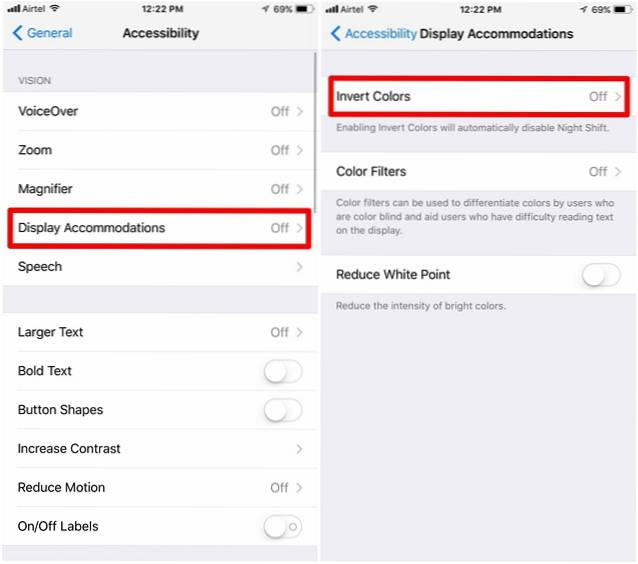
- Aktivieren Sie jetzt "Smart Invert" durch Bewegen des Schiebereglers. Jetzt werden Sie feststellen, dass Sie beim Navigieren über iOS eine dunkle Modus-ähnliche Erfahrung haben, wie unten gezeigt.

Der Smart Invert-Modus ist alles andere als perfekt. Zu den Bereichen, in denen der Smart Invert-Modus fehlerhaft ist, gehören Bilder, Symbole und Anwendungen von Drittanbietern, die ihn eher wie einen Negativfarbmodus als wie einen Dunkelmodus aussehen lassen. Wir können jedoch hoffen, dass Apps von Drittanbietern aktualisiert werden, um diese neue Funktion zu unterstützen.
Wechseln Sie schnell zwischen dem Dunkelmodus und dem üblichen Modus
In Anbetracht der Tatsache, dass die Smart Invert-Funktion, auch bekannt als Dark Mode, in iOS 11 an einigen Stellen etwas fehlerhaft ist, möchten Sie möglicherweise schnell zwischen dem Dark-Modus und Ihrem normalen Modus wechseln. Nun, Sie können dies tun, indem Sie Dreifaches Klicken auf die Home-Schaltfläche. So aktivieren Sie es:
- Gehe zu Einstellungen-> Allgemein-> Barrierefreiheit. Scrollen Sie hier nach unten und tippen Sie auf "Eingabehilfen-Verknüpfung" und prüfe "Smart Invert Colors ”.
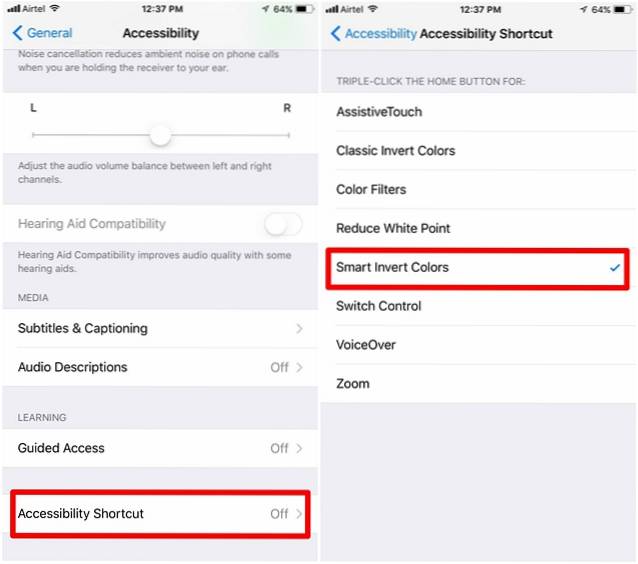
Sobald Sie fertig sind, können Sie dreimal auf Ihre Home-Schaltfläche klicken, um unter iOS 11 zwischen dem regulären und dem dunklen Modus umzuschalten.
SIEHE AUCH: 20 coole iOS 11-Funktionen, die Sie kennen sollten
Erleben Sie den „dunklen Modus“ mit Smart Invert in iOS 11
Während der Smart Invert-Modus nicht unbedingt der Dark-Modus ist, auf den Sie schon lange gewartet haben, ist dies definitiv etwas für alle Fans, die ihre Geduld verloren haben. Solange Sie textbasierten Inhalt lesen, ist dieser neue Modus möglicherweise gut genug für Sie, um ein dunkles Modus-ähnliches Erlebnis zu erzielen. Möglicherweise möchten Sie jedoch schnell zum normalen Modus zurückkehren, sobald Sie bildbasierte Inhalte anzeigen.
Haben Sie diese neue iOS 11-Funktion bereits ausprobiert? Stellen Sie sicher, dass Sie uns Ihre Gedanken zum Smart Invert-Modus mitteilen, indem Sie einfach ein paar Worte in den Kommentaren unten einfügen.
 Gadgetshowto
Gadgetshowto



